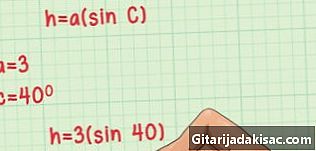
Indhold
- etaper
- Metode 1 Tegn en sky af punkter for hånd
- Metode 2 Generer en Point Cloud fra et regneark
- Tegn en sky af punkter i hånden
- Generer en punktsky fra et regneark
Punktskyer i statistikker er meget nyttige til at fremhæve korrelationen eller fraværet af korrelation mellem to datasæt. Princippet er at tegne et ortogonalt og gradueret referencepunkt, der svarer til datapar med eller uden en forbindelse mellem dem. Det er en type graf, der er meget brugt, som stadig kan udføres i hånden, men som i dag er mere og mere genereret takket være computere med regnearkssoftware.
etaper
Metode 1 Tegn en sky af punkter for hånd
- Vælg den afhængige variabel og den uafhængige variabel. Et scatter-plot er bygget på baggrund af to ortogonale akser, hvorpå du vil placere værdierne for de to variabler. Den uafhængige variabel er den variabel, der kan ændres eller ændres. Som den afhængige variabel har, som navnet antyder, har den en værdi, der helt afhænger af den uafhængige variabel. Det er dig, der bestemmer, hvilken af de to variabler der vil være afhængig, den anden automatisk uafhængig.
- For at gøre det enklere skal du huske i starten, at værdien af den afhængige variabel afhænger af værdien af den uafhængige variabel.
- Antag, at du vil undersøge sammenhængen mellem menneskers alder og deres størrelse. Hvis du beslutter at opbygge et scatter-plot for at repræsentere forbindelsen mellem de to, vil den uafhængige variabel være alder. Den afhængige variabel vil være størrelsen på folket, idet det forstås, at størrelsen op til en bestemt alder stiger med alderen.
- Tegn en "x" akse for den uafhængige variabel. Den uafhængige variabel er ved konvention (derfor ikke obligatorisk) placeret på en vandret akse, slap af "x". Tegn denne linje nederst på dit ark, kalibrer den med regelmæssige intervaller, alle værdier for dine uafhængige variabler skal vises.
- I vores eksempel på størrelsen, der varierer i henhold til alderen, sættes alderen på aksen til "x". For at gøre tingene rigtige, lad os antage, at den yngste person i din prøve er 1 år gammel og den ældste er 20, så du har en regelmæssig gradueret akse på 1 til 20.
- Brug et ark grafpapir. Dette vil være mere praktisk til nøjagtigt at definere placeringen af hvert punkt. Som et eksempel kan du som et eksempel på størrelsen tage en skala på 1 cm i et år. Hvis du studerer udviklingen i størrelsen op til 20 år, tegner du en linje på mindst 20 cm, som du vil kalibrere.
- Tegn en y-akse for den afhængige variabel. Fra den venstre ende af linjen, som du lige har tegnet, tegne vinkelret og op ad en anden akse, den for "y", dette vil være slap af den afhængige variabel. Kalibrer denne akse baseret på dine eksempeldata, fra den mindste værdi til den største.
- I vores eksempel på størrelsen, der varierer med alderen, er det størrelsen, der vil blive markeret på aksen på "y". Antag, at den mindste størrelse er 30 cm og den største, 1,80 m, kan du kalibrere hver 30 cm, hvilket får dig til at tegne mindst 6 streger på den lodrette akse.
- Hvis du foretrækker at bruge en anden skala, 1 cm til 15 cm i størrelse, bliver du nødt til at lave 12 bindestreger.
- For at tykne din sky skal du tage 1 cm til 25 cm i størrelse, punkterne vil være strammere.
- Hvis dine data tillader det, skal du tage en simpel skala for at implementere for eksempel 1 cm på aksen i 10 cm i størrelse.
- Tegn punkterne i din dataserie. Dataene i din undersøgelsesprøve præsenteres som datapar, hver med en uafhængig værdi og dens afhængige værdi. Tag det første par og find på x-aksen placeringen af den uafhængige variabel, og find derefter på "y" -siden den anden værdi af paret: I krydset mellem de to, tag punktet for det første par. Gentag operationen for hvert par af prøven.
- Brug grafpapir til præcis sporing af prikker. To tilfælde opstår: enten tegner du konstruktionslinjerne, eller du følger de allerede trukkede linjer.
- Tøv ikke med at bruge en regel eller to for at præcist placere skyens punkter.
- Hvis to datapar er markeret med det samme punkt, skal du kun angive et punkt. Ellers kan du også lægge det andet punkt lidt væk fra det første eller gøre et punkt lidt større.
- Lad os tage eksemplet på en 13-årig dreng, der er 1,50 m høj. Du starter med at placere 13 på x-aksen, så tegner eller følger du linjen med blyanten, indtil du når højden på 1,50 m på y-aksen. På dette tidspunkt vil du sætte dit punkt. Gør det samme med alle andre i serien.
- Giv en graf en titel. Du skal også angive aksernes art. Denne sidste operation kan udføres, også før placering af point. Således identificeret gør disse akser det muligt at forstå og fortolke skyen af punkter. Aksernes art kan angives nedenfor (vandret akse) eller til venstre (lodret akse). Grafens titel giver i nogle få ord karakteren af de relaterede variabler.
- I vores eksempel på størrelser og aldre vil x-aksen være mærket "alder i år", mens "y-y-aksen" vil blive angivet med "størrelse i centimeter." Hvad angår titlen, kan det være "størrelse / aldersforhold".
- Med meget få udtryk er det altid muligt at sætte som titel "relation /".
- Brug måske farvede kuglepenne. Dette vil være tilfældet, hvis du udtrykkeligt bliver bedt om at gøre det, eller hvis du ønsker at fremhæve bestemte særlige punkter. I dette tilfælde vil det være nødvendigt at lave en legende for at forstå for læseren, hvad du ville fremhæve.
Metode 2 Generer en Point Cloud fra et regneark
- Vælg dine variabler. Den uafhængige variabel er den variabel, der ikke bevæger sig, mens den afhængige variabel afhænger af den uafhængige variabel. Det vil være op til dig at bestemme, hvilken der er uafhængig, og hvilken er afhængig.
- Så hvis du studerer variationen i lufttemperaturen i henhold til timer på dagen, er timen den uafhængige variabel, mens temperaturen er den afhængige variabel.
-
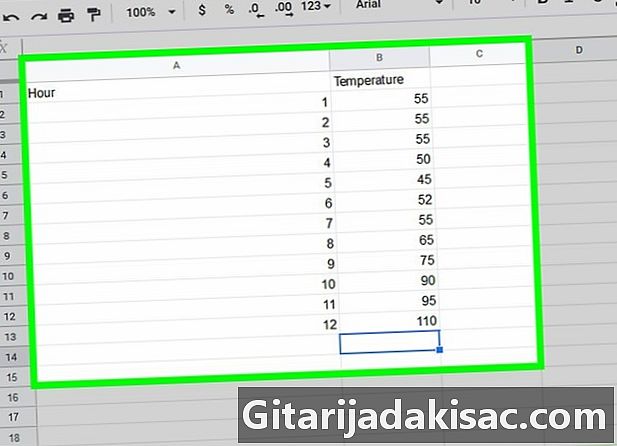
Skriv dine variabler i regnearket. I navnet i en celle øverst skal du indtaste navnet, det vil sige arten af den uafhængige variabel. Indtast værdierne for denne variabel i cellerne lige under for en værdi pr. Celle. Gør nøjagtigt det samme i højre kolonne, men denne gang med arten og værdierne for den afhængige variabel.- De fleste regneark, inklusive Excel, er baseret på princippet om, at den venstre kolonne modtager dataene fra den uafhængige variabel, mens den umiddelbart til højre modtager værdierne for den afhængige variabel. Hvis den anvendte software fungerer ellers, ser du den hurtigt, og du foretager de ændringer, der simulerer.
- I eksemplet med tilknytning af temperaturen til timen placeres timerne i den første kolonne (for eksempel fra 0:00 til 24:00) og i højre kolonne de temperaturer, du kan finde. Så hvis kl. 7:00 var temperaturen 13 ° C, er dit regneark 13 (højre) på samme linje som 7 (til venstre). Sæt ikke specielt enhederne!
-
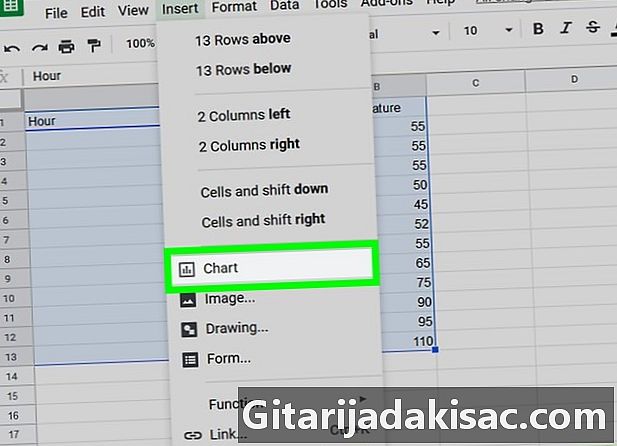
Vælg dine data Inden du vælger punktskygrafen, skal du fortælle computeren, hvilke værdier den skal håndtere. For at gøre dette ved at trække i musen, fremhæv disse værdier (uden titlen). Det vil sige, i Microsoft Excel skal du klikke på fanen indsats fra hovedmenuen og derefter i rubrikken grafikKlik på Sky af punkter .- Punktskyen er i form af 2 akser skematisk med point tilfældigt fordelt. Hun er ofte i de sidste positioner på kortene.
-
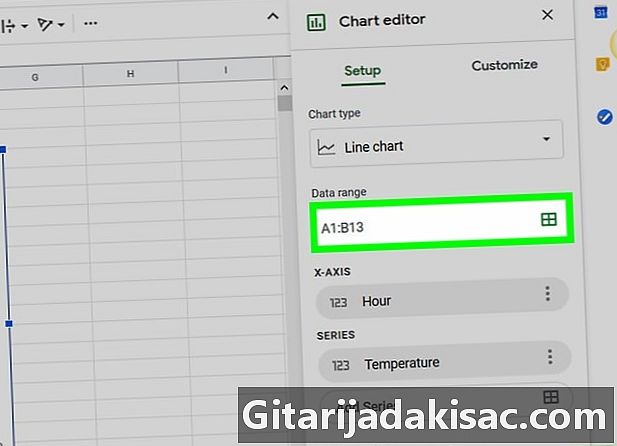
Opret en point sky under Google Sheets. Klik på fanen insertionderefter på grafisk i rullemenuen. Klik på på i diagrameditoren Typer af grafikderefter på Sky af punkter og til sidst indsats. Hvis alt er indstillet korrekt, skal din sky vises på skærmen.- For at vælge dataene kan du enten gøre det med musen eller ved at klikke på anbefalinger og ændring af koordinaterne for de celler, der allerede er på plads. Ved at indikere de to ekstreme celler (øverst til venstre og nederst til højre) vil dine data blive taget i betragtning.
-
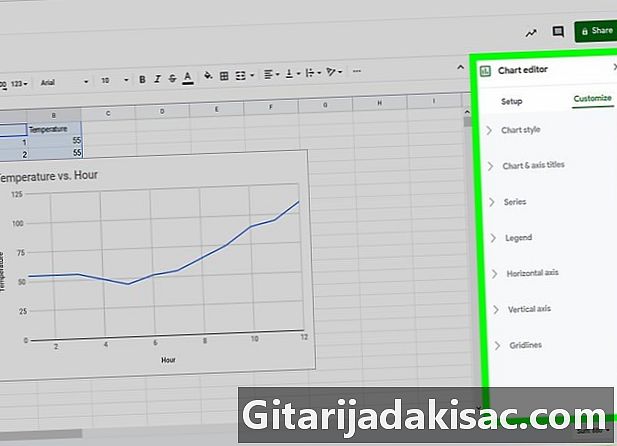
Tilpas din point sky. Når skyen med genererede punkter, på et første kast på en måde, kan du tilpasse den i henhold til dine ønsker eller dine mål. Ved at tilpasse mener vi modifikation af titlen, arten af akserne, farven på akserne, punkterne, endda e.- I Excel til højre for diagrammet ved at klikke på den grønne knap "+" har du muligheden for at tilføje omtaler og få adgang til andre personaliseringsfunktioner. Hvis du klikker på din graf med fanerne skabelse og formatDu kan ændre grafens udseende efter din smag.
- I Google Sheets skal du vende tilbage til korteditoren for at redigere din graf, indhold som aspekt. Brug eventuelt rubrikken data i begyndelsen for at ændre dataområdet og bruge fanen personalisering for at ændre grafens udseende.
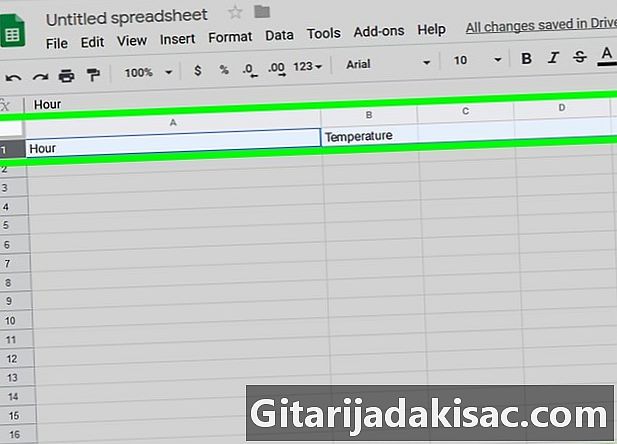
Tegn en sky af punkter i hånden
- En pen eller en blyant
- En regel
- Kuglepenne eller farvede blyanter
Generer en punktsky fra et regneark
- En computer eller en ordiphone
- Regnearkssoftware, f.eks. Excel eller Google Sheets